Unii ar putea spune ca intrebarea «cum instalez Windows 8 de pe stick USB» nu este actuala, tinand cont ca descarcand sistemul de operare, asistentul de upgade ofera posibilitatea de a crea stick USB bootabil. De fapt, nu pot sa fiu de acord cu aceasta afirmatie, deoarece unii utilizatori au doar discul DVD de la Microsoft cumparat din magazin si laptopul – nu toti utilizatorii achizitioneaza software-ul de pe Internet. In acest articol voi analiza trei metode pentru a crea stick USB bootabil pentru a instala Windows 8, in cazul in care utilizatorul detine:
- Disc DVD cu acest sistem de operare
- Imaginea ISO a discului
- Folder cu continutul Windows 8
Vesi si:
- Cum setez in BIOS ca prima optiune sa booteze de pe stick USB
- Cum formatez un stick USB cand acesta nu se lasa formatat
Crearea unui stick USB fara utilizarea programelor de la parti terte
In prima metoda vom folosi doar linia de comanda si programe, care sunt prezente pe orice calculator. Primul lucru, pe care trebuie sa-l facem, este pregatirea stick-ul USB. Dimensiunea stick-ului trebuie sa nu fie mai mica de 8 GB.
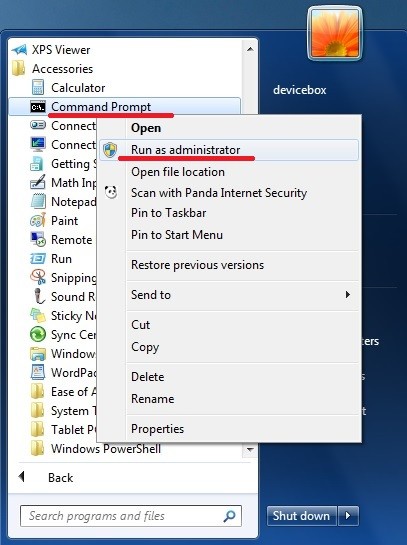
Porneste Command Prompt (linia de comanda) cu drepturi de administrator, stick-ul USB in acest moment deja este conectat. Introdu comanda DISKPART, si apoi apasa tasta Enter. Dupa ce vei vedea solicitarea de a introduce programul DISKPART>, va trebui sa introduci urmatoarele comenzi:
- DISKPART>list disk (va afisa lista discurilor conectate, noi vom avea nevoie de numarul corespunzator al stick-ului USB)
- DISKPART>select disk # (in loc de semnul diez introducem numarul stick-ului)
- DISKPART>clean (eliminam toate partitiile de pe stick-ul USB)
- DISKPART>create partition primary (cream o partitie noua)
- DISKPART>select partition 1 (selectam partitia nou creata)
- DISKPART>active (facem partitia activa)
- DISKPART>format FS=NTFS (formatam partitia in format NTFS)
- DISKPART>assign (atribuim o litera stick-ului USB)
- DISKPART>exit (iesim din utilitarul DISKPART)
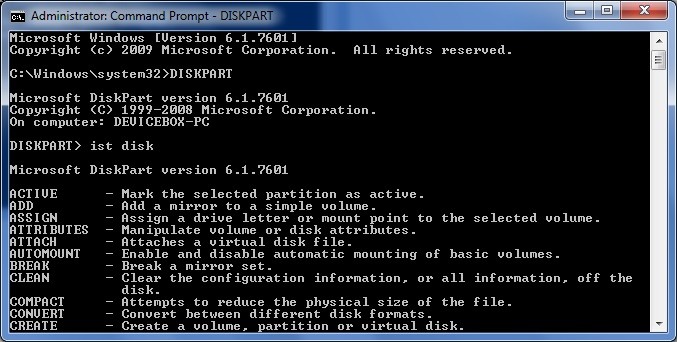
Acum trebuie sa scriem pe stick sectorul de boot Windows 8. In linia de comanda introducem: CHDIR X:\boot si apasam Enter. Aici X – litera discului de instalare Windows 8. Daca nu ai discul, poti:
- Monta imaginea ISO cu ajutourl utilitarului special, de exemplu Daemon Tools Lite
- Despacheta imaginea cu ajutorul unui arhivator in orice folder de pe calculator – in acest caz in comanda de mai sus va trebui sa specifici calea completa pana la folderul boot, de exemplu: CHDIR C:\Windows8dvd\boot
Dupa aceea introdu in comanda: bootsect /nt60 E: In aceasta comanda E – litera stick-ului. Urmatorul pas este copierea fisierelor Windows 8 pe stick USB. Introducem comanda: XCOPY X:\*.* E:\ /E /F /H
In care X – litera CD-ului, imaginei montate sau folderului cu fisiere de instalare, prima E – litera, corespunzatoare unitatii detasabile. Dupa aceea asteapta pana cand toate fisierele, necesare pentru instalarea Windows 8, vor fi copiate. Atat, am creat stick-ul USB bootabil. Procesul de instalare Windows 8 de pe stick va fi analizat in ultima parte a articolului, iar acum inca doua metode pentru a crea stick-ul USB bootabil.
Stick USB bootabil folosind utilitarul de la Microsoft
Tinand cont ca sectorul de boot sistemului de operare Windows 8 nu difera de Windows 7, putem utiliza utilitarul de la Microsoft pentru crearea stick-ului USB cu Windows 7. USB/DVD Download Tool poate fi descarcat de pe site-ul oficial Microsoft: http://www.microsoft.com/en-us/download/windows-usb-dvd-download-tool
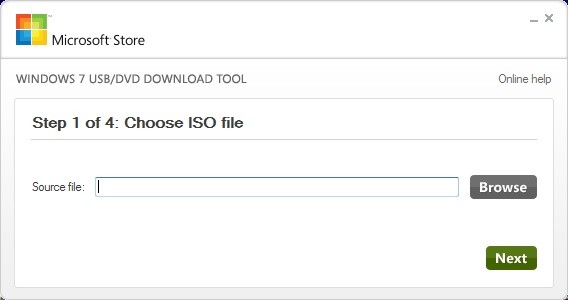
Porneste Windows 7 USB/DVD Download Tool si in campul Choose ISO specifica calea catre imaginea discului de instalare cu Windows 8. Apoi utilitarul iti va solicita sa selectezi USB DEVICE, aici va trebui sa specifici calea catre stick-ul USB. Atat, acum trebuie a astepti pana cand utilitarul va efectua toate procesele si va copia fisierele de instalare Windows 8 pe stick.
Stick USB bootabil cu ajutorul programului WinSetupFromUSB
Pentru a face stick USB bootabil cu ajutorul acestui utilitar, poti vedea articolul Cum fac stick USB bootabil cu ajutorul programului WinSetupFromUSB. Singura direrenta pentru Windows 8 va fi ca in etapa de copiere a fisierelor va trebui sa selectezi punctul Vista/7/Server 2008 si sa specifici calea catre folderul cu Windows 8. In rest, procesul nu difera de cel descris in instructiunea din link.
Cum instalez Windows 8 de pe stick
Pentru a instala de pe stick sistemul de operare Windows pe laptop sau calculator, va trebui sa setezi incarcarea calculatorului de pe stick USB. Pentru a face acest lucru conecteaza stick-ul la calculatorul oprit, si apoi porneste calculatorul. Dupa aparitia ecranuli BIOS apasa tasta Del sau F2 de pe tastatura (pentru calculatoare desktop de obicei Del, pentrul laptop – F2). De fapt, ce anume trebuie sa apesi, este afisat pe ecran, doar ca nu intotdeauna ai timp sa vezi. Dupa ce vei intra in BIOS, va trebui in rubrica Advanced Bios Settings sa specifici incarcarea de pe stick. In diferite versiuni a BIOS-ului poate arata diferit – in rubrica First Boot Device alege stick-ul, sau in rubrica Hard Disk Priority pe primul loc pune stick-ul.
Inca o metoda, care te scuteste de accesarea BIOS-ului – imediat dupa pornirea calculatorului apasa tasta, corespunzatoare Boot Options (de obicei pe ecran se specifica care este tasta, ca o regula – F10 sau F8) si in fereastra aparuta selecteaza stick-ul. Dupa repornire va incepe procesul de instalare a sistemului de operare Windows 8.